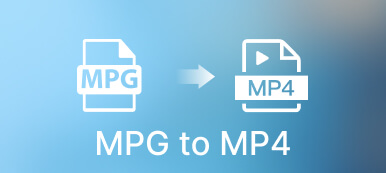“我得到一些保存在 MTS 文件中的視頻,但我的電腦無法打開它們,如何 將MTS轉換為MP4?" mts 是用於 AVCHD 視頻的文件擴展名之一,這些視頻由典型的攝像機拍攝,例如索尼和松下高清攝像機。它保留視頻的所有元數據並以高清質量錄製視頻。但是,它不受支持大多數數字設備、網站或媒體播放器。因此,您最好按照我們的指南將 MTS 文件轉換為 MP4。

- 第 1 部分:如何將 MTS 離線轉換為 MP4
- 第 2 部分: 如何在線將 MTS 轉換為 MP4
- 第 3 部分:如何在 Linux 上將 MTS 轉換為 MP4
- 第 4 部分: 如何在 Android 上將 MTS 轉換為 MP4
- 第 5 部分:有關將 MTS 轉換為 MP4 的常見問題解答
第 1 部分:如何將 MTS 離線轉換為 MP4
在 Mac 和 Windows 上將 Sony MTS 文件轉換為 MP4 的最佳方法是可靠的視頻轉換軟件,例如 Apeaksoft Video Converter Ultimate. 它使用內置的 AI 技術產生最佳的輸出質量。 此外,良好的設計使初學者可以輕鬆導航。 獎勵功能讓高級用戶可以快速生成所需的效果。

4,000,000 +下載
如果您準備好了,讓我們按照以下步驟轉換您的 MTS 文件:
步驟1打開 MTS 文件
最好的 MTS 到 MP4 轉換器提供兩個版本,一個適用於 Windows 11/10/8/7,另一個適用於 Mac OS X。在您的計算機上安裝正確的版本並啟動它。 前往 添加文件 菜單並打開您要轉換的 MTS 文件。 或者打大牌 + 介面中央的按鈕可直接開啟 MTS 檔案。

步驟2將MP4設置為輸出格式
只要加載 MTS 文件,您就可以在主界面中看到標題。 點擊 全部轉換為 右上角的菜單以展開配置文件對話框。 前往 視頻資料 標籤,選擇 MP4 並選擇一個預設。 如果您打算在移動設備上播放視頻,請轉到 設備 選項卡,然後選擇您的手機型號。 要調整質量、分辨率等參數,請單擊 跑步裝備 按鈕。

步驟3將MTS轉換為MP4
設置完成後,返回主界面。 點擊 夾 底部的按鈕並設置特定目錄以保存輸出。 最後,點擊 全部轉換 按鈕立即開始將 MTS 文件轉換為 MP4 格式。

第 2 部分: 如何在線將 MTS 轉換為 MP4
基於 Web 的視頻轉換器是將 MTS 文件轉換為 MP4 的另一種方式。 他們中的大多數都可以免費使用,但有一些限制,例如水印。 我們推薦 Apeaksoft 免費視頻轉換器 因為它是完全免費的,沒有任何限制,例如水印、文件大小等等。 更重要的是,它在大多數網絡瀏覽器中運行良好,如 Google Chrome、Firefox、Safari 等。
步驟1 獲取 https://www.apeaksoft.com/free-online-video-converter/ 在瀏覽器中,然後點擊 添加要轉換的文件 按鈕下載啟動器。

首先要做的是點擊 文件 按鈕位於菜單欄上。 之後,點擊 轉 按鈕。
步驟2 下載後會自動彈出啟動器。 點擊添加文件按鈕從您的硬盤添加目標 MTS 文件。 該應用程序支持批量轉換。

步驟3 確保選擇 MP4 ,然後單擊 轉 右下角的按鈕開始在線將 MTS 轉換為 MP4。
第 3 部分:如何在 Linux 上將 MTS 轉換為 MP4
大多數視頻轉換器軟件在 Linux 上不可用。 如果您需要在 Linux 上將 MTS 文件轉換為 MP4 格式,FFMpeg 是一個不錯的選擇。 沒有 GUI,它是一個命令行視頻轉換工具。 它使您能夠在終端窗口內的視頻格式之間進行轉換。

步驟1 打開終端窗口,使用以下命令在 Linux 上安裝免費的 MTS 到 MP4 轉換器:
在 Ubuntu 上,使用 Apt 安裝它: sudo apt 安裝 ffmpeg。
在 Debian 上,使用 Apt-get 安裝它: sudo apt-get 安裝 ffmpeg。
在 Arch Linux 上,使用 Pacman 安裝它: sudo pacman -S ffmpeg。
在 Fedora 上,使用 Dnf 安裝它: sudo dnf 安裝 ffmpeg。
在 OpenSUSE 上,使用 Zypper 安裝它: sudo zypper 安裝 ffmpeg。
步驟2 在您的機器上安裝視頻轉換器後,輸入命令行以在 Linux 上將 MTS 轉換為 MP4:
ffmpeg -i /path/to/original/videofile.mts /path/to/new/filename.mp4
第 4 部分: 如何在 Android 上將 MTS 轉換為 MP4
如果您在 Android 手機上播放 MTS 視頻,您會遇到兼容性問題。 內置媒體播放器或 Android 系統缺少 MTS 的編解碼器。 換句話說,Android 無法打開 MTS 視頻文件。 因此,您必須將 MTS 轉換為 MP4 並在您的手機上播放它們。 幸運的是,Google Play 商店中提供了很多視頻轉換器應用程序。 另外,部分視頻編輯應用程序包括視頻轉換功能。 我們以 Timbre 為例向您展示它是如何工作的。

步驟1 請務必在您的 Android 手機上安裝視頻轉換器。 可在 Play 商店免費下載。
步驟2 打開要轉換的視頻,然後轉到工具箱屏幕。 點擊 轉 下的工具 視頻資料 部分,您將被帶到下一個屏幕。
步驟3 選擇 MP4 在 產量 格式部分。然後點擊匯出選項區域下的資料夾按鈕,然後選擇目標資料夾。
步驟4 最後,點擊 轉 按鈕立即開始在 Android 上將 MTS 轉換為 MP4。
第 5 部分:有關將 MTS 轉換為 MP4 的常見問題解答
為什麼要將 MTS 轉換為 MP4?
將 MTS 文件轉換為 MP4 格式的主要原因是兼容性問題。 雖然 MTS 文件存儲高清視頻,但並非所有數字設備或媒體播放器都可以對其進行解碼。 另一方面,MP4 是目前使用最廣泛的視頻格式。
如何在 Windows 10 上打開 MTS?
首先,您可以嘗試使用 Windows Media Player 打開 MTS 視頻,這是 Windows 10 上的內置媒體播放器。如果無法使用,則必須使用第三方視頻播放器,例如 VLC,以打開你的 MTS 文件。
MTS 和 MP4 一樣嗎?
MTS 和 MP4 都是視頻文件容器。 最大的區別是 MTS 文件中的每一幀都有一個演示時間戳或 PTS,而 MP4 則沒有。
結論
本指南展示了四種簡單的方法來 將您的 MTS 視頻文件轉換為 MP4 Windows、Mac、Linux 和 Android 上的格式。 您可以根據自己的情況選擇合適的方法。 由於輸出質量令人印象深刻,我們建議您嘗試 Apeaksoft Video Converter Ultimate。 如果您對此主題還有其他疑問,請在本帖下方留言。



 iPhone數據恢復
iPhone數據恢復 iOS系統恢復
iOS系統恢復 iOS數據備份和還原
iOS數據備份和還原 iOS屏幕錄像機
iOS屏幕錄像機 MobieTrans
MobieTrans iPhone轉移
iPhone轉移 iPhone橡皮擦
iPhone橡皮擦 WhatsApp轉移
WhatsApp轉移 iOS解鎖
iOS解鎖 免費HEIC轉換器
免費HEIC轉換器 iPhone 位置轉換器
iPhone 位置轉換器 Android數據恢復
Android數據恢復 故障Android數據提取
故障Android數據提取 Android數據備份和還原
Android數據備份和還原 手機轉移
手機轉移 數據恢復
數據恢復 藍光播放器
藍光播放器 Mac Cleaner
Mac Cleaner DVD刻錄
DVD刻錄 PDF 轉換
PDF 轉換 Windows密碼重置
Windows密碼重置 手機投影
手機投影 視頻轉換器最終版
視頻轉換器最終版 視頻編輯
視頻編輯 屏幕錄像大師
屏幕錄像大師 PPT到視頻轉換器
PPT到視頻轉換器 幻燈片製作
幻燈片製作 免費視頻轉換器
免費視頻轉換器 免費屏幕錄像機
免費屏幕錄像機 免費HEIC轉換器
免費HEIC轉換器 免費視頻壓縮器
免費視頻壓縮器 免費的PDF壓縮器
免費的PDF壓縮器 免費音頻轉換器
免費音頻轉換器 免費錄音機
免費錄音機 免費視頻喬伊納
免費視頻喬伊納 免費圖像壓縮器
免費圖像壓縮器 免費背景橡皮擦
免費背景橡皮擦 免費圖像升頻器
免費圖像升頻器 免費水印去除劑
免費水印去除劑 iPhone屏幕鎖
iPhone屏幕鎖 拼圖立方體
拼圖立方體